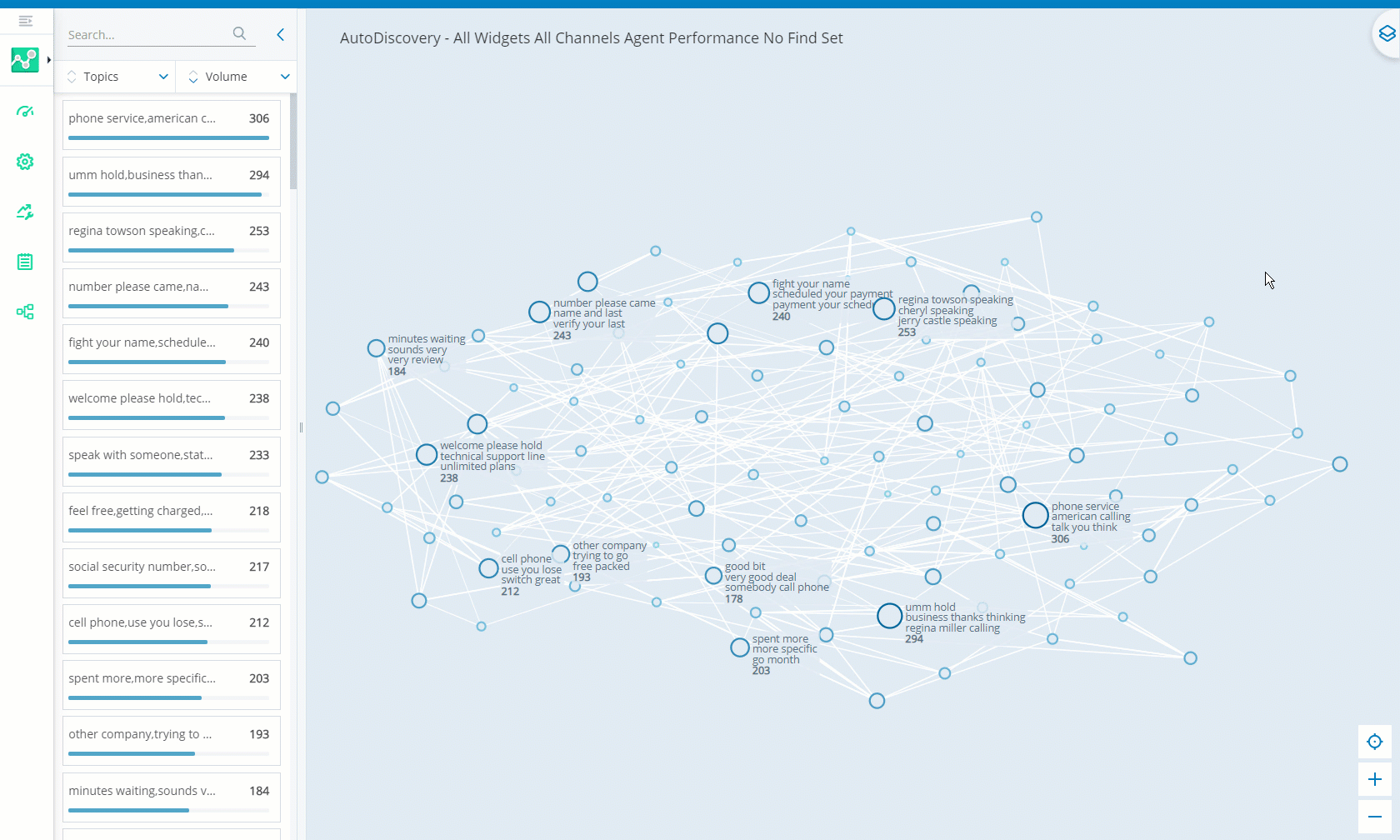AutoDiscovery muestra un mapa visual de los grupos de temas sugeridos y las métricas correspondientes. Identifica automáticamente estos grupos para ayudarlo a descubrir rápidamente temas de interés.
También puede usar las búsquedas guardadas para activar AutoDiscovery. Esto le permite aplicar parámetros específicos, como un rango de fechas, para ejecutar la herramienta AutoDiscovery y analizar sus datos. Actualmente, solo puedes crear búsquedas guardadas con AutoDiscovery para interacciones de voz en inglés. Para usar AutoDiscovery debe tener una licencia Interaction Analytics Advanced o licencia Interaction Analytics Premium. También debe tener el permiso de Acceso AutoDiscovery para los roles y usuarios correspondientes. Si no tiene acceso a AutoDiscovery, esta capacidad no estará visible para usted. Si tiene preguntas sobre cómo acceder a AutoDiscovery, comuníquese con su Representante de cuenta
AutoDiscovery le permite:
-
Identifique los temas sugeridos y la relación entre los temas en el mapa de temas.
-
Filtre el mapa de temas utilizando una variedad de filtros de métricas, como el sentimiento negativo y la duración de la llamada.
-
Vea y clasifique los temas y frases sugeridos enumerados por métrica en el panel Estadísticas.
-
Busque temas y frases en el panel Estadísticas y en el mapa.
-
Profundice en un tema para ver las palabras y frases que contribuyen al tema.
-
Profundice desde un tema o frase en sus interacciones para revisar las transcripciones de voz y la reproducción.
-
Cree una nueva categoría basada en un tema seleccionado.
-
Guardar configuraciones y ajustes como una búsqueda guardada.
Vista AutoDiscovery Datos
-
Haga clic en el selector de aplicaciones
 y seleccioneAnalítica.
y seleccioneAnalítica. -
Seleccione Descubrimiento automático. Un mapa se rellena con círculos y líneas que muestran datos sobre diversos grupos de temas y frases.
-
Acerque y aleje el mapa para obtener una impresión general de los grupos de temas sugeridos. La vista inicial del mapa se establece en la métrica Volumen.
Navegue AutoDiscovery
El AutoDiscovery mapa muestra temas sugeridos creados por IA y aprendizaje automático. Los grupos de temas y las métricas correspondientes se indican mediante el tamaño y el color de los círculos en el mapa. Según la métrica seleccionada, estos círculos pueden mostrar temas problemáticos o áreas de interés. Al hacer zoom en un tema, se muestran las frases incluidas allí. En este nivel, el color y el tamaño de estos círculos resaltan frases que puedes analizar.
Hay tres áreas en AutoDiscovery que se utilizan para descubrir y analizar datos:
- Mapa: proporciona pistas visuales para ver inmediatamente si algún grupo de temas se destaca en su conjunto de datos. La vista inicial del mapa se establece en la métrica Volumen.
Puede usar los controles del mapa o el mouse para acercar y alejar los temas y las frases que desea ver.
Puede desplazarse por el mapa usando el mouse para arrastrar y mover el mapa según sea necesario.
Puede hacer clic en
 para restablecer el mapa a su resolución original.
para restablecer el mapa a su resolución original.
|
Imágenes en el mapa |
detalles |
|---|---|
| Círculos | Representa un grupo de temas. El color y el tamaño de los círculos corresponden a las métricas seleccionadas en el panel Capa de datos. El tamaño de un círculo indica la prevalencia de la métrica seleccionada para cada tema. |
| Nombres de temas | Las tres primeras frases que aparecen más en el tema. |
| Líneas blancas | Demuestra relaciones semánticas entre temas. Una línea gruesa representa una fuerte relación entre los temas. Una línea delgada representa una relación débil. Sin línea significa que no hay relación entre los temas. |
- Panel de capa de datos: le permite seleccionar las métricas en las que desea centrarse. Este panel muestra los valores registrados más bajos y más altos para cada métrica. El valor relacionado se muestra para cada tema o frase en el mapa. La vista inicial del mapa se establece en la métrica Volumen. Por ejemplo, si la métrica Volumen muestra 1 y 17 en cualquiera de los extremos del control deslizante de la métrica, eso significa que la mayor cantidad de llamadas recibidas durante el intervalo de fechas seleccionado fue 17. Puede acceder u ocultar el panel Capa de datos haciendo clic en
 .
. - Panel de estadísticas: enumera todos los temas y frases dentro del conjunto de datos. Los datos que se muestran en el panel Estadísticas reflejarán los cambios que realice en el panel Capa de datos. Puede ordenar temas y frases alfabéticamente. También puede seleccionar una métrica específica para enfocarse. Esa lista de resultados de métricas se puede ordenar en orden ascendente o descendente. Puede acceder u ocultar el panel Estadísticas haciendo clic en la flecha a la izquierda del mapa.
Comprender las métricas en AutoDiscovery
AutoDiscovery tiene una serie de métricas que proporcionan información detallada sobre un tema o frase seleccionados.
|
métrico |
Descripción |
|---|---|
| Volumen |
Número total de llamadas que utilizan el tema o la frase seleccionados. El panel Estadísticas presenta un gráfico con los datos de volumen para el período de tiempo seleccionado. Puede hacer clic en los puntos del gráfico para ver el volumen por día. El volumen está representado por círculos que van de azul claro a azul oscuro en el mapa. Cuanto más oscuro sea el tono del azul, mayor será el volumen de llamadas para ese tema. |
| Duración |
Duración de una llamada entre un agente y un cliente. Esto puede resaltar problemas específicos que los agentes pueden encontrar difíciles de tratar o resolver. La duración se representa mediante círculos que van de gris claro a gris oscuro en el mapa. Cuanto más oscuro sea el tono de gris, mayor será la duración de las llamadas. |
|
Anomalía |
Casos en los que existe una tendencia inusual en una de las métricas. Es probable que haya cambios inesperados o picos en los datos. Esto puede ayudarle a identificar y resolver problemas. Las anomalías están representadas por círculos que van del púrpura claro al oscuro en el mapa. Cuanto más oscuro sea el tono de púrpura, mayor será la puntuación de anomalía. |
| Silencio | Períodos de silencio donde no hay conversación entre el cliente y el agente. Esto puede indicar que el agente está luchando para resolver el problema o no está seguro de cómo proceder. Los círculos en el mapa se mostrarán en un degradado de tonos de verde, amarillo, naranja y rojo. El verde oscuro indica un bajo porcentaje de silencio. El rojo indica un alto porcentaje de silencio. Los colores intermedios indican porcentajes intermedios de silencio. |
| Charla cruzada | Períodos en los que tanto el cliente como el agente hablan al mismo tiempo. La conversación cruzada puede indicar un conflicto entre el cliente y el agente, o puede significar el incumplimiento de la política de la empresa con respecto a la etiqueta de contacto con el cliente. Los círculos en el mapa se mostrarán en un degradado de tonos de verde, amarillo, naranja y rojo. El verde oscuro indica dónde hubo períodos cortos de diafonía. El rojo indica largos períodos de diafonía. Los colores que oscilan entre ellos indican cantidades intermedias de diafonía. |
| % de cliente | Porcentaje de tiempo que el cliente habló durante la llamada. Los círculos en el mapa se mostrarán en un degradado de tonos de verde, amarillo, naranja y rojo. El verde oscuro indica que los clientes hablaron en un pequeño porcentaje de llamadas. El rojo indica que los clientes hablaron más durante las llamadas. Los colores intermedios indican que el cliente habló durante un porcentaje intermedio de la llamada. |
| Sentimiento |
Mide la satisfacción del cliente y el sentimiento durante toda la llamada. El sentimiento se mide mediante inteligencia artificial y tecnología de aprendizaje automático. Los círculos en el mapa se mostrarán en un degradado de tonos de verde, amarillo, naranja y rojo. El verde oscuro indica un sentimiento positivo. El rojo indica sentimiento negativo. Los colores intermedios indican sentimientos neutrales o mixtos. |
| % negativo |
Mide el porcentaje de llamadas donde el sentimiento está por debajo de cierto umbral. Este umbral marca la diferencia entre la satisfacción del cliente y el sentimiento negativo. Los círculos en el mapa se mostrarán en un degradado de tonos de verde, amarillo, naranja y rojo. El verde oscuro indica un sentimiento negativo bajo. El rojo indica un alto sentimiento negativo. Los colores intermedios indican un sentimiento negativo intermedio. |